
Tabla de contenido:
- Suministros
- Paso 1: Panel frontal y estante
- Paso 2: los esquemas
- Paso 3: cableado de la fuente de alimentación conmutada de 12 V
- Paso 4: conecte las bombas
- Paso 5: conecte la pantalla LCD
- Paso 6: conecte el sensor ultrasónico
- Paso 7: conecte el sensor de temperatura
- Paso 8: conecte la LDR y la tira de LED
- Paso 9: preparación de RPI (activar Spi, bus de un cable)
- Paso 10: base de datos
- Paso 11: Código
- Paso 12: Sitio final
- Autor John Day [email protected].
- Public 2024-01-30 08:41.
- Última modificación 2025-01-23 14:39.

Muchos están cansados de pagar mucho dinero por un trago en los bares.
Les gustaría hacer su propia noche de cócteles con amigos, pero no tienen las habilidades para mezclar cócteles o simplemente quieren disfrutar de la noche en lugar de mezclar bebidas para otros.
Para que esto sea posible o más fácil para muchas personas, hice una batidora de cócteles inteligente.
Este dispositivo puede preparar cócteles mezclando hasta cuatro ingredientes al mismo tiempo.
El usuario puede personalizarlo para hacer muchas bebidas.
Controlas todo en línea a través de un sitio web donde puedes personalizar todos los ingredientes y cócteles.
El usuario puede ver el volumen actual de los ingredientes.
Suministros
Componentes de hardware
- Raspberry Pi 4 Modelo B 2GB
- Zapatero en T de frambuesa PI
- Estuche con ventilador y cargador de energía para RPI
- Módulo de 5v 8 o 4 canales de relé
- Fuente de alimentación conmutada de 12V
- Cable de energía
- 4 bombas peristálticas
- Tira llevada
- MicroSd de 16 GB
- LDR
- Sensor ultrasónico
- Impermeable DS18B20
- 4 placas de prueba
- LCD 16 * 2
- Potenciómetro
Componentes de la caja
- MDF 2,5 mm para panel frontal y balda para electrónica.
- Viga de madera (18 mm * 18 mm)
- Tornillos para madera
- 2 bisagras de puerta
- Esquinas de metal
- Tubería de silicona de grado alimenticio de 2 mm de diámetro interior
-
Pequeño armario de cocina de Ikea
Herramientas manuales
- Taladro de mano
- Sierra de madera
- Soldador
- Cuchillo de papelería
- Cinta de doble cara
Paso 1: Panel frontal y estante
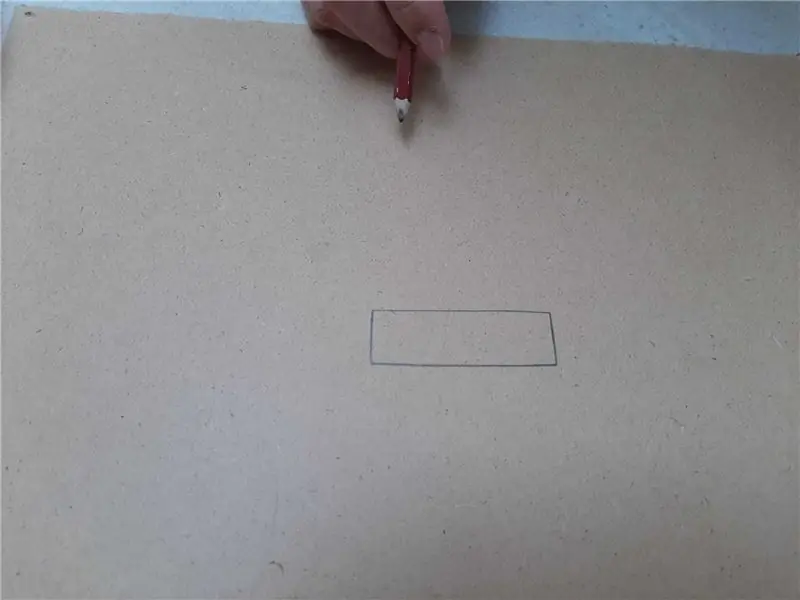
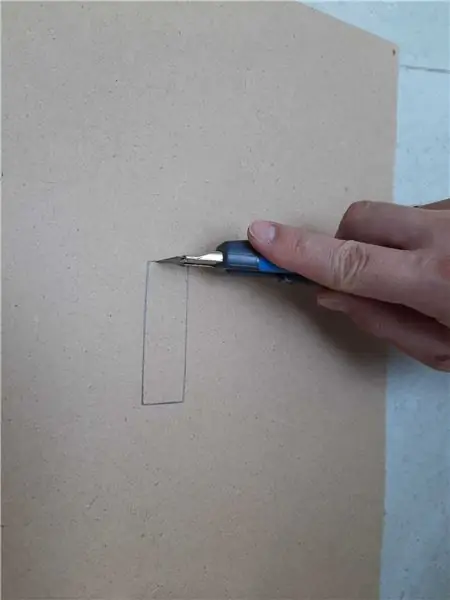
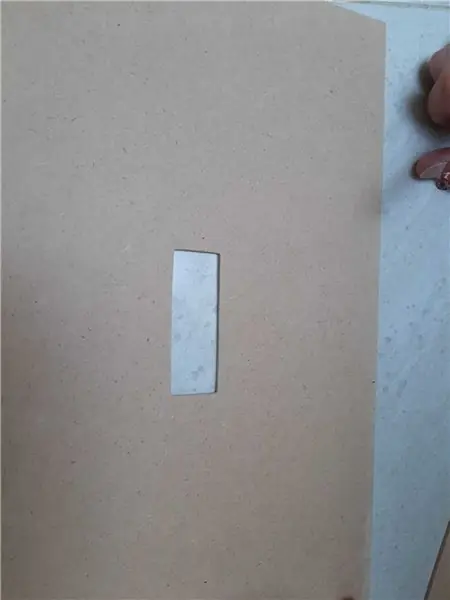
Comenzamos midiendo y dibujando las líneas necesarias en el MDF.
Panel frontal (puerta)
- panel frontal (290 mm / 360 mm)
- A 3 cm de la parte superior, en el centro del panel, dibujamos un rectángulo del tamaño de nuestra pantalla LCD.
- Cortamos el rectángulo y probamos el LCD, si está bien lo pintamos.
- Atornillamos las bisagras de la puerta en el panel y armario para poder abrirlo
Estante
- Cortamos 2 piezas de nuestra viga de madera cada 230 mm.
- Luego los atornillamos dentro del armario debajo de los 200 mm superiores a cada lado.
- luego atornillamos una placa de MDF (360 mm * 360 mm) en ellos
- agregue un poco de esquina de metal para estar seguro
- el estante está listo
Panel posterior
En mi armario hay un panel trasero con una abertura (orificio) para el cable.
Paso 2: los esquemas
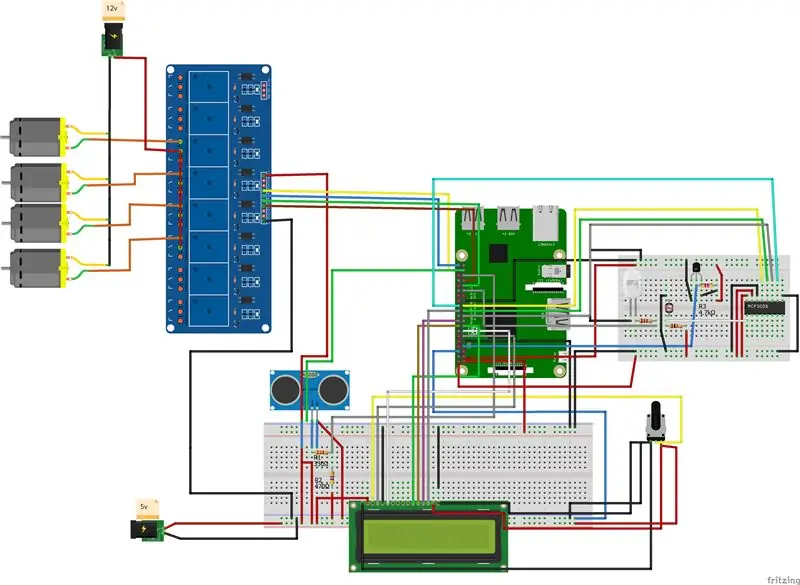
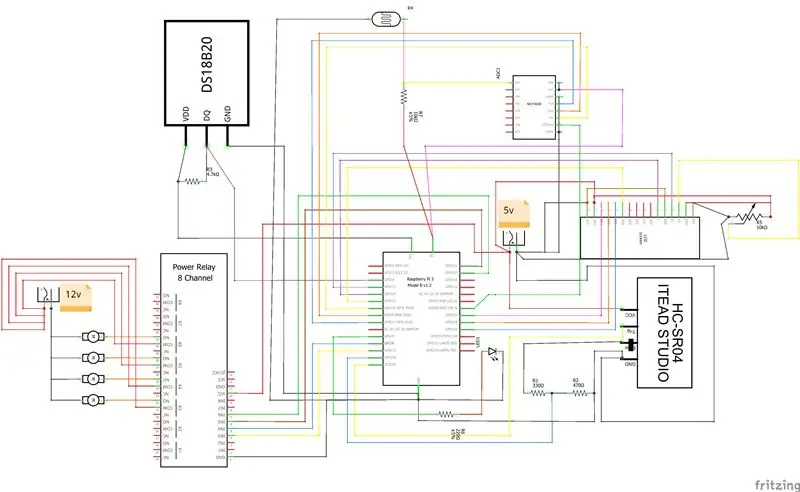
En primer lugar, veamos en este esquema lo que haremos.
Paso 3: cableado de la fuente de alimentación conmutada de 12 V



Lo primero que debemos hacer es conectar y probar la fuente de alimentación conmutada de 12 V
- Cortamos el extremo del cable de alimentación.
- hay 3 cables (vivo, natural, tierra) los conectamos a nuestra fuente de alimentación, y esta es nuestra entrada.
- La fuente de alimentación tiene 2 salidas, elegimos una y la conectamos a una placa de pruebas (llamémosla placa de pruebas de 12v).
- medimos los voltios de salida, si son 12v, así que conectamos todo bien
Paso 4: conecte las bombas
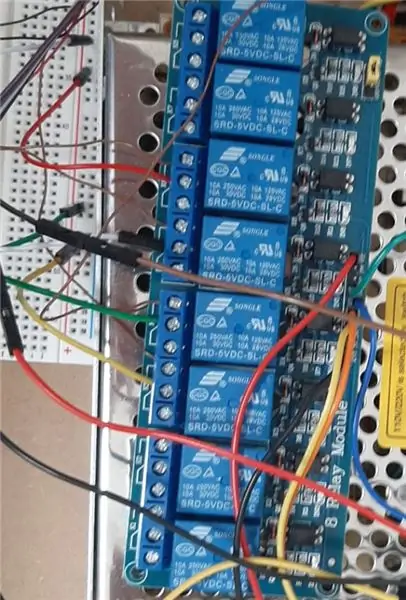
- Conecte el + de la bomba al NO del relé
- Conecte - de cada bomba directamente a - de la fuente de alimentación de 12v
- Conecte el + de la fuente de alimentación de 12v al COM del relé de cada bomba.
- Conecte el VCC del relé a 5v para potencia externa de 5v
- Conecte el GND de la potencia externa de 5v a GND de RPI
- Conecte el GND del relé a GND de la potencia externa
- Conecte la INT (bomba) del relé a diferentes pines GPIO
Consulte los esquemas para obtener detalles visuales.
Paso 5: conecte la pantalla LCD
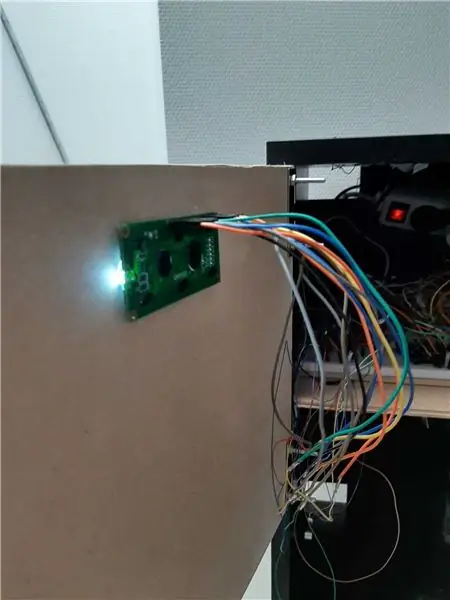
Conectaremos la pantalla LCD en modo de 4 bits.
- Conecte RS, E, D4, D5, D6, D7 a diferentes pines GPIO.
- Conecte VSS, RW a GND
- Conecte VDD a una fuente de alimentación externa de 5 V
Contraste
- Conecte V0 al pin medio (segundo) del potenciómetro
- Conecte el primer pin del potenciómetro a + 5v y al LED +
- Conecte el tercer pin del potenciómetro a GND y al LED-
Consulte los esquemas para obtener detalles visuales.
Paso 6: conecte el sensor ultrasónico
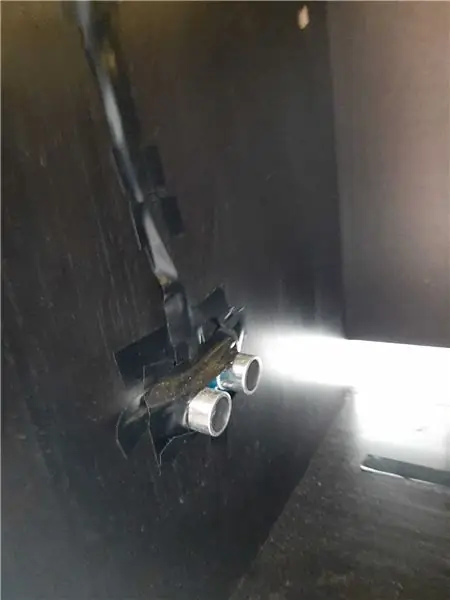
Consulte los esquemas para obtener detalles visuales.
- Conecte el VCC a + 5v de potencia externa
- Conecte el GND a GND de RPI
- Conecte el gatillo al pin GPIO
- Conecte el eco a través del divisor de voltaje (330ohm y 470ohm) a GND
- Conecte el eco al pin GPIO
Paso 7: conecte el sensor de temperatura

Consulte los esquemas para obtener detalles visuales.
- Conecte VDD a 3.3v del RPI
- Conecte GND a GND de RPI
- Conecte DQ a través de una resistencia (4.7k ohmios o 5k ohmios) a 3.3v del RPI
- Conecte DQ al pin 4 de GPIO (primero debe activar el bus en el cable en el RPI de frambuesa)
Paso 8: conecte la LDR y la tira de LED
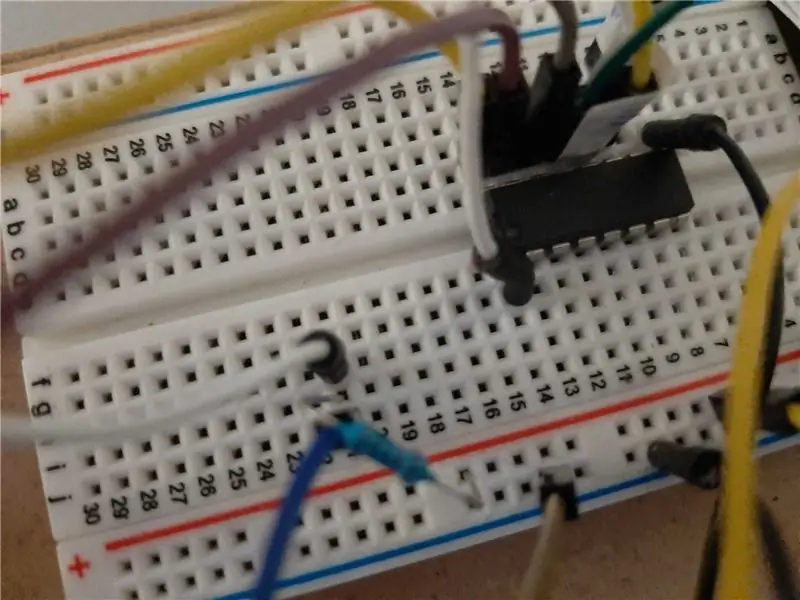


Para leer el valor de LDR, debemos conectarlo a RPI a través de MCP3008
LDR
- Conecte el LDR a la alimentación externa de + 5v a través de una resistencia de 10k ohmios y al canal 0 en mcp3008
- Conecte LDR a GND
MCP3008
- Conecte VDD, VREF a + 5v de potencia externa
- Conecte AGND, DGND a GND
- Conecte CLK al pin 11 de GPIO
- Conecte la salida de DATOS al pin 09 de GPIO
- Conecte los DATOS al pin 10 de GPIO
- Conecte CS / SHDN al pin 8 de GPIO
Paso 9: preparación de RPI (activar Spi, bus de un cable)

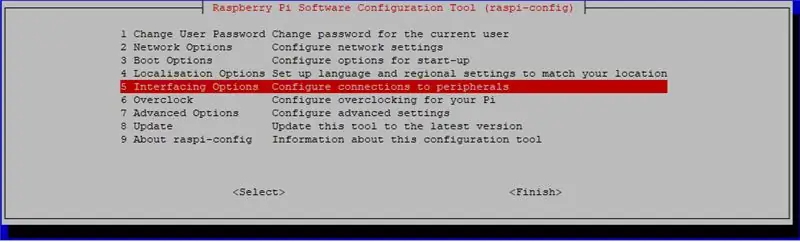
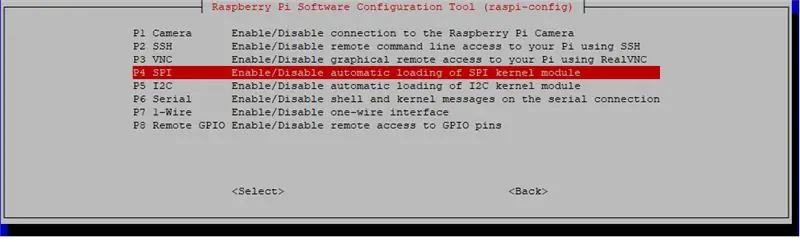
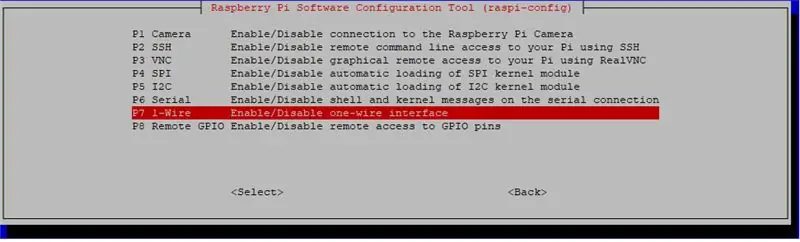
Deberíamos activar
- spi para mcp3008
- bus de un hilo para sensor de temperatura
Paso 10: base de datos
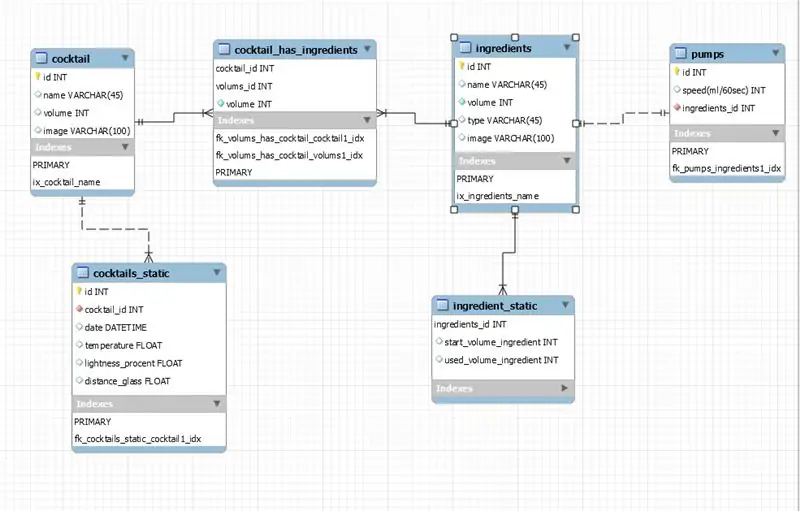
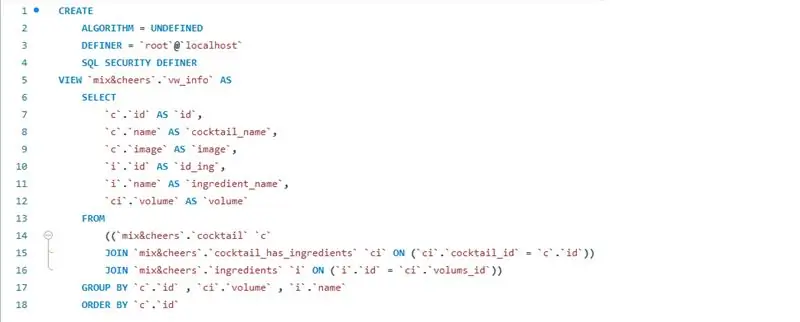
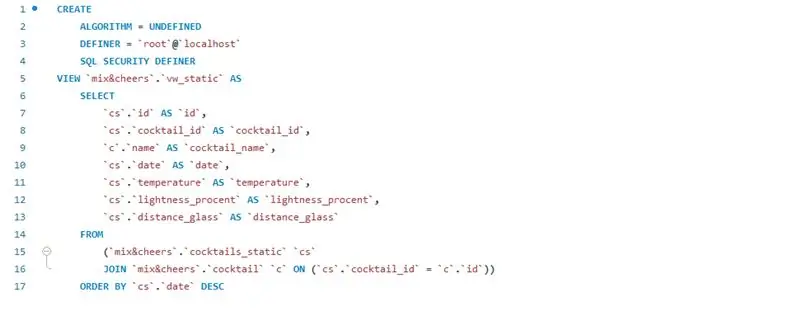
- conéctese al RPI de frambuesa y cree la base de datos.
- Crea después de eso 2 rivales como en la imagen (es más fácil para nuestro código)
Paso 11: Código
Aqui esta el codigo
Recomendado:
Indicador de volumen Neopixel Ws2812 LED Ring & Arduino: 8 pasos

Indicador de volumen Neopixel Ws2812 LED Ring & Arduino: En este tutorial aprenderemos cómo hacer un indicador de volumen usando un anillo LED Neopixel Ws2812 y arduino. ¡Mira el video
Arduino & WS2811 Christmas Tree: 8 pasos

Arduino & WS2811 Christmas Tree: Dado que hay otros proyectos similares Christmas Lights Arduino y WS2811, Arduino Xmass tree, los encuentro demasiado complicados para los novatos. Entonces decidí publicar este proyecto simple y sin costo, que puedes probar antes de enfrentarte a otros más complicados, w
DIY MIDI CONTROLLER USB Plug & Play (ACTUALIZAR EL ANILLO DE NEOPÍXEL): 12 pasos

DIY MIDI CONTROLLER USB Plug & Play (ACTUALIZAR NEOPIXEL RING): Apasionado MAO y música electrónica, pero también viendo que era posible crear una interfaz Midi personalizada, hice mine6 potenciómetros y 12 botones (encendido / apagado) pero para hacer el lugar más difícil que ya estaba, deseo agregar un indicador visual
Pantalla de sensor de CO2 Plug & Play con NodeMCU / ESP8266 para escuelas, jardines de infancia o su hogar: 7 pasos

Pantalla de sensor de CO2 Plug & Play con NodeMCU / ESP8266 para escuelas, jardines de infancia o su hogar: le mostraré cómo construir rápidamente un enchufe & Play sensor de CO2 donde todos los elementos del proyecto estarán conectados con cables DuPont. Solo habrá 5 puntos que necesitarán soldar, porque no soldaba antes de este proyecto en absoluto
Temperatura CubeSat Ben & Kaiti & Q Hora 1: 8 pasos

Temperature CubeSat Ben & Kaiti & Q Hora 1: ¿Alguna vez has querido hacer algo tú mismo que pueda enviarse al espacio y tomar la temperatura de otro planeta? En nuestra clase de física de la escuela secundaria, nos asignaron construir un CubeSat con un arduino en funcionamiento con la pregunta principal ¿Cómo podemos
